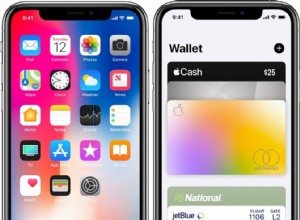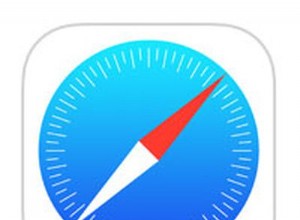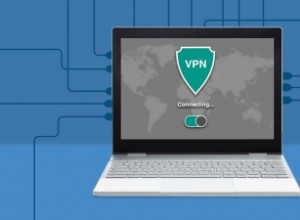تضيف ميزة قفل الملف الشخصي في Facebook طبقة أمان وتحمي صورك وقصصك ومنشوراتك من أي شخص ليس في قائمة أصدقائك. باختصار ، يمنحك مزيدًا من التحكم والخصوصية من الغرباء.
في البداية ، تم إطلاقه من أجل سلامة المرأة على المنصة ؛ ولكن بغض النظر عن الجنس ، يمكنك الآن استخدام هذه الميزة لقفل ملفك الشخصي على Facebook باستخدام التطبيق أو موقع الويب الخاص به. دعني أخبرك بالمزيد وأشرح لك كيفية القيام بذلك على iPhone و iPad وسطح المكتب.
- ماذا يحدث عندما تقفل ملفك الشخصي على Facebook؟
- كيف أقفل ملفي الشخصي على Facebook على iPhone باستخدام التطبيق؟
- كيفية قفل ملفك الشخصي على Facebook على متصفح الويب
- ماذا تفعل إذا لم يكن قفل ملف تعريف Facebook متاحًا لك؟
ماذا يحدث عندما تقفل ملفك الشخصي على Facebook؟
بعد قفل ملف التعريف الخاص بك ، إليك ما يحدث ؛
- يمكن لأصدقائك على Facebook فقط مشاهدة صورك ومنشوراتك وقصصك وصورة ملفك الشخصي وصور الغلاف.
- ستتغير جميع مشاركاتك القديمة على Facebook التي كانت عامة تلقائيًا إلى عرض الأصدقاء فقط.
- لا يمكنك إنشاء مشاركات جديدة بإعداد "العرض العام".
- سيتم تلقائيًا تمكين ميزتين للخصوصية ، وهما مراجعة المخطط الزمني ومراجعة العلامات.
- جزء محدود فقط من حول المعلومات ستكون عامة. لكي أكون دقيقًا ، "سيرى الأشخاص الذين ليسوا أصدقاءك على Facebook بحد أقصى خمسة تفاصيل للملف الشخصي."
ملاحظة : حاليًا ، هذه الميزة غير متوفرة في جميع البلدان.
كيف أقفل ملفي الشخصي على Facebook على iPhone باستخدام التطبيق؟
- افتح تطبيق Facebook على جهاز iPhone و انتقل إلى ملفك الشخصي .
- انقر على رمز النقاط الثلاث بجوار + إضافة قصة.
- انقر على قفل الملف الشخصي .
- اقرأ الوصف المختصر الذي يخبرك عن هذه الميزة. أخيرًا ، انقر على قفل ملف التعريف الخاص بك .
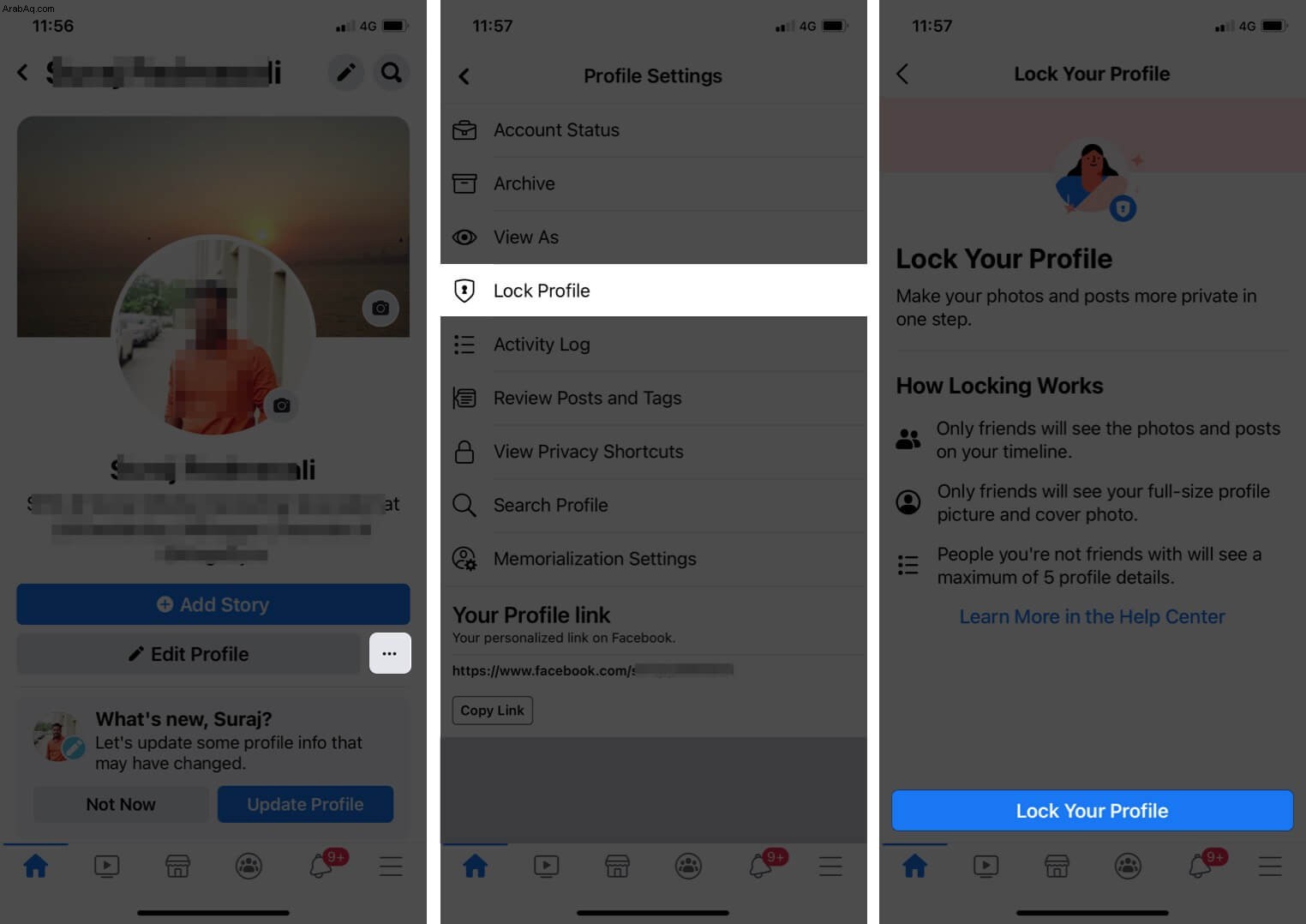
ملاحظة : إذا كنت لا ترى هذا الخيار ، فيرجى تحديث تطبيق Facebook. لقد لاحظت أيضًا أنه إذا لم يكن لديك أصدقاء على Facebook ، فقد لا ترى هذا الخيار. أخيرًا ، يمكنك أيضًا اتباع الخطوات المذكورة أعلاه على جهاز iPhone الخاص بك عبر متصفحات مثل Safari أو Chrome.
كيفية قفل ملفك الشخصي على Facebook على متصفح ويب
يمكنك استخدام هذه الطريقة على كل من جهاز iPhone وسطح المكتب. لقد استخدمت سطح المكتب لعرضه.
- انتقل إلى ملفك الشخصي على Facebook باستخدام Chrome أو Safari أو Firefox أو أي متصفح آخر.
- في شريط عنوان URL ، استبدل www مع م واضغط على مفتاح الدخول.
أنت الآن في النسخة المحمولة من Facebook على جهاز الكمبيوتر الخاص بك.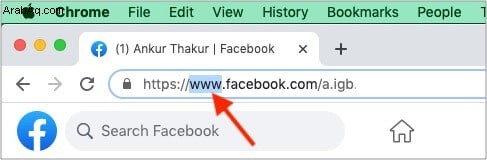

- انقر على النقاط الثلاث بجوار تحرير الملف الشخصي.
- انقر على قفل الملف الشخصي .
- اقرأ المعلومات وانقر على قفل ملفك الشخصي .
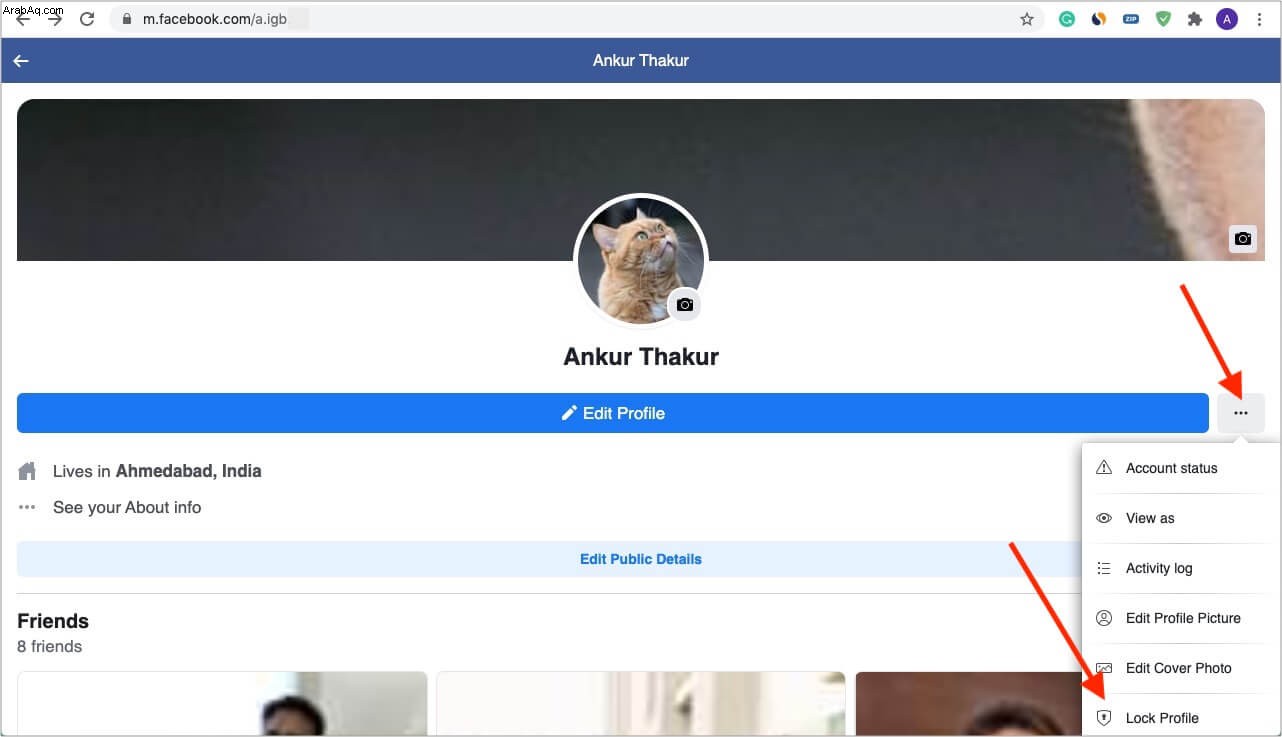
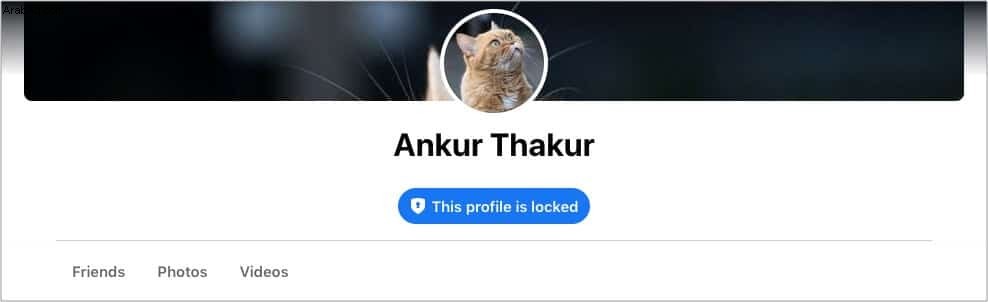
ماذا تفعل إذا لم يكن قفل الملف الشخصي على Facebook متاحًا لك؟
كما ذكر أعلاه ، الميزة غير متوفرة في جميع البلدان. وبالتالي ، إذا لم تتمكن من العثور على هذا الخيار ، فإن الميزة غير متوفرة في منطقتك. ومع ذلك ، لا يزال لديك العديد من الأدوات لحماية خصوصيتك.
اطلع على إعدادات خصوصية Facebook وقم بتعديلها على جهاز iPhone الخاص بك باتباع الخطوات أدناه.
- افتح Facebook التطبيق والنقر على رمز الخطوط الثلاثة في أسفل اليمين.
- مرر لأسفل وانقر على الإعدادات والخصوصية .
- انقر على الإعدادات → إعدادات الخصوصية .
- من هنا ، يمكنك تغييرها حسب الرغبة.
- ملاحظة : في الخطوة 3 ، يمكنك أيضًا النقر على اختصارات الخصوصية لرؤية عدة خيارات.
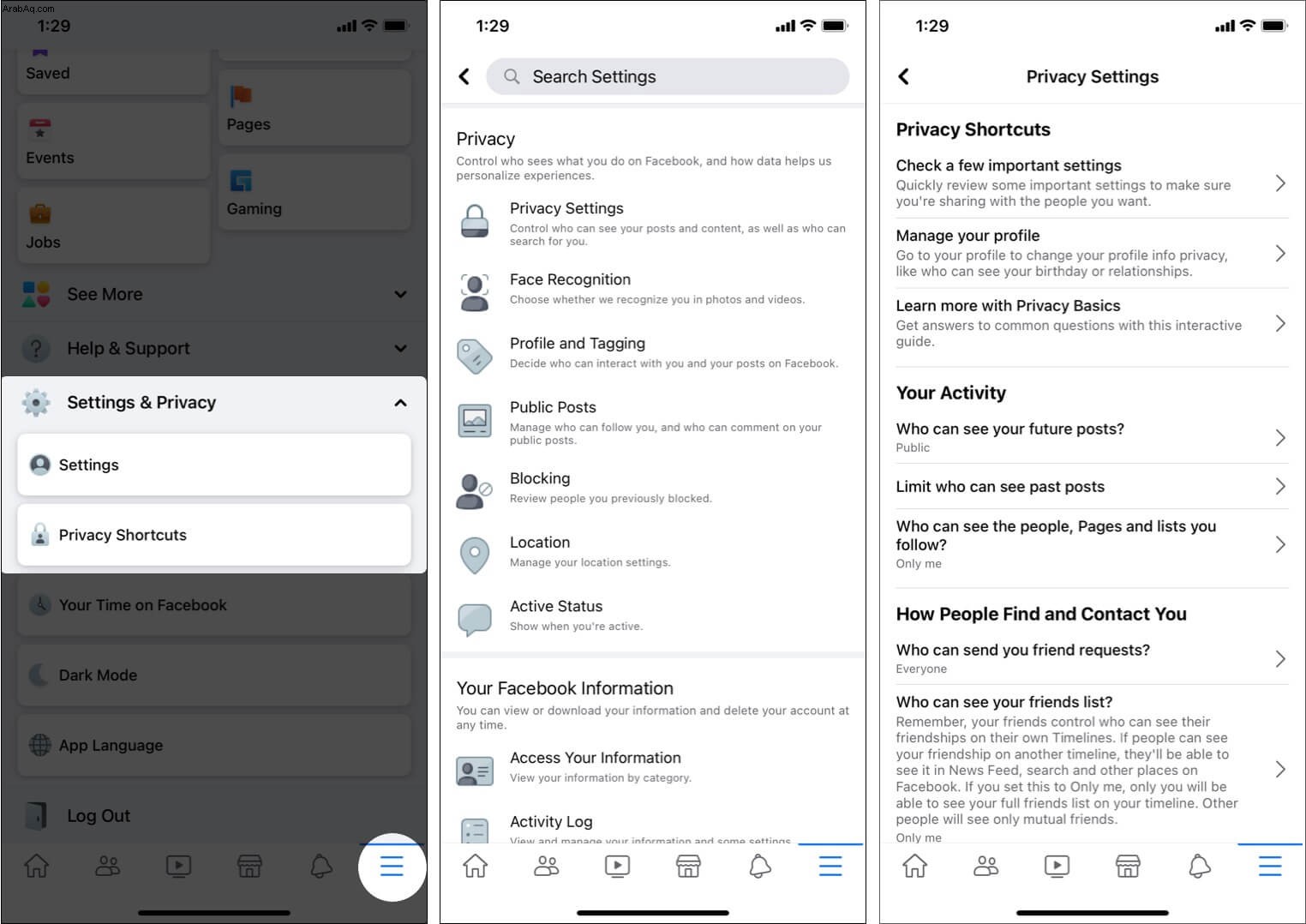
ما رأيك في هذا؟ اسمحوا لي أن أعرف في التعليقات أدناه.
مشاركات أخرى ذات صلة:
- كيفية تغيير إعدادات الخصوصية والأمان لـ iPhone
- قم بتغيير اسمك على Facebook
- كيفية البحث عن الإعلانات التي تم عرضها مؤخرًا على Facebook و Instagram
- كيفية إخفاء الإعجابات على Facebook